2022年12月4日、午後2時57分にキャメロンによって更新されました
「iPhone の連絡先の一部が見つかりません。どうすればいいですか? 回復する方法はありますか?」
Apple ユーザーの中には、iPhone 上の連絡先が理由もなく消えてしまった経験がある人もいます。この時点で、ユーザーは通常非常に不安になります。iPhone の連絡先が消える理由はさまざまですが、これらのデータは完全に消えたわけではありません。幸いなことに、理由もなく消えた連絡先を回復するのに役立つ方法があります。
推奨製品: iPhone データ復元 (UltData)
Win の 無料トライアル Mac の無料トライアルネチズンからのフィードバックに従って、iPhone の連絡先が消える一般的な理由をいくつかまとめました。
iPhone の連絡先がデバイスから消えたときに実行できる解決策をいくつか紹介します。
電子デバイスの問題に関係なく、推奨される解決策はデバイスを再起動することです。iPhone の連絡先情報が失われた理由がわからない場合は、以下の手順に従って iPhone を再起動することをお勧めします。
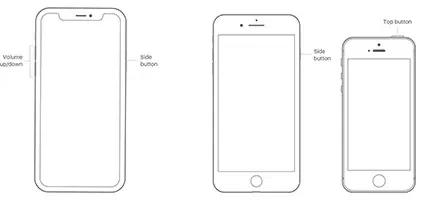
1. iPhone SE(第1世代)5以前のモデルを再起動する手順
スライダーが表示されるまで上部のボタンを押し続けます。
スライダーを右にドラッグして、しばらく待ちます。
その後、iPhone の電源を再度オンにします。
2. iPhone SE、8、7、6を再起動する手順
スライダーが表示されるまでサイドボタンを押し続けます。
スライダーを右にドラッグして、しばらく待ちます。
その後、iPhone の電源を再度オンにします。
3. iPhone X、11、12、または 13 を再起動する手順
音量ボタンとホームボタンを同時に押し続けます。
スライダーを右にドラッグして、しばらく待ちます。
その後、iPhone の電源を再度オンにします。
失われた連絡先を回復するために、ネットワークをリセットしてみることもできます。この方法は、iCloud 同期が有効になっている場合に便利です。
次の手順に従って、ネットワーク接続をリセットできます。
1. [設定] > [一般] > [iPhone の転送またはリセット] > [リセット] > [リセット] > [ネットワーク設定のリセット] に移動します。
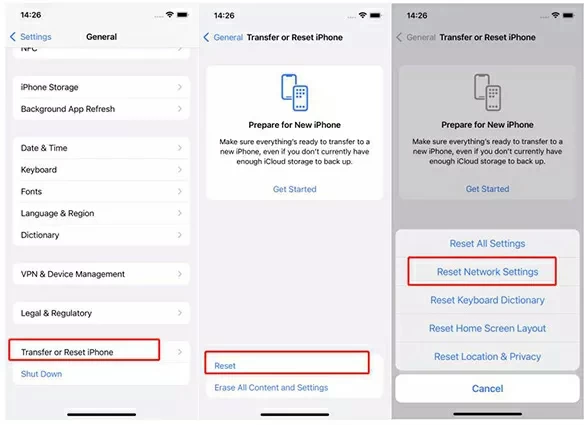
2. 要求に従ってパスワードを入力します。
3. [ネットワーク設定をリセット] をクリックして続行します。
この操作によりすべてのネットワーク設定が削除されることを知らせる警告メッセージが画面にポップアップ表示されます。
iCloud で iPhone データを同期できるようにしている場合は、iCloud で連絡先を開いたり閉じたりすることで連絡先を復元することもできます。これにより、iPhone の連絡先データが更新され、デバイスに同期されます。
具体的な操作は以下の通りです。
1. [設定] > [iCloud] をタップし、[連絡先] を閉じます。
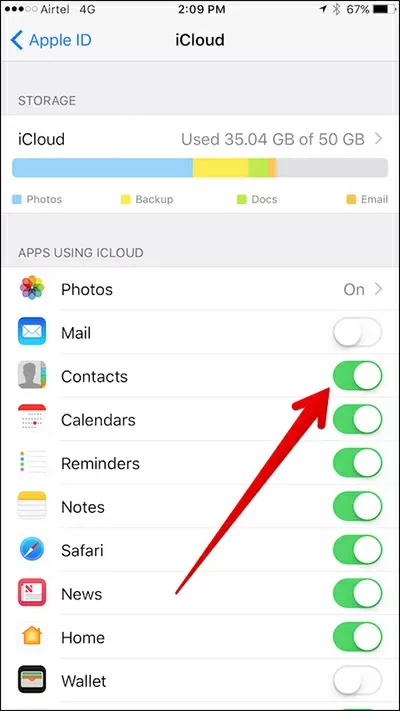
2. 数秒待ってから、再び電源を入れます。
「iPhone から削除」を選択するように求められ、iCloud バックアップの連絡先データがデバイスに戻されます。
試すことのできるもう 1 つのオプションは、連絡先グループの [設定] から [iPhone 上のすべて] を選択することです。
1. 連絡先アプリケーションに移動し、上部の「グループ」をクリックします。
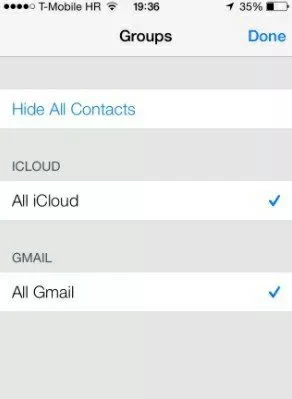
2. 「iCloud にすべて」ではなく「iPhone にすべて」を選択します。
その後、連絡先は iPhone に戻ります。
連絡先と同期されている電子メールのパスワードを更新して、iPhone の連絡先の回復を試みることもできます。
1. iPhone を開き、「設定」>「メール、連絡先、カレンダー」と入力します。
2. 「連絡先」情報が同期されているメールボックスを開き、パスワードが更新されていることを確認します。これは、クリックするだけで実行できます。パスワードが更新されていない場合は、パスワードを再入力するように求められます。
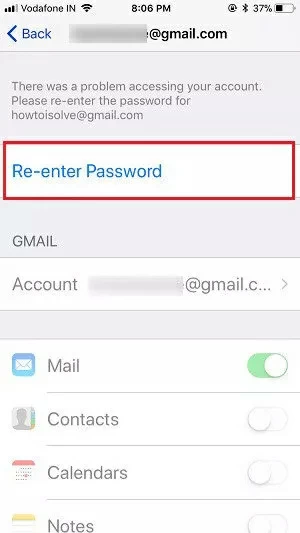
パスワードを再入力すると、失われた連絡先がデバイスに戻ります。
さらに、デフォルトのアカウント設定を iCloud に戻して iPhone の連絡先を復元してみることもできます。具体的な手順は次のとおりです。
1. iPhone を開き、「設定」>「メール、連絡先、カレンダー」と入力します。次に、連絡先の下の「デフォルトアカウント」をクリックします。
2. デフォルトのアカウントとして iCloud を選択します。
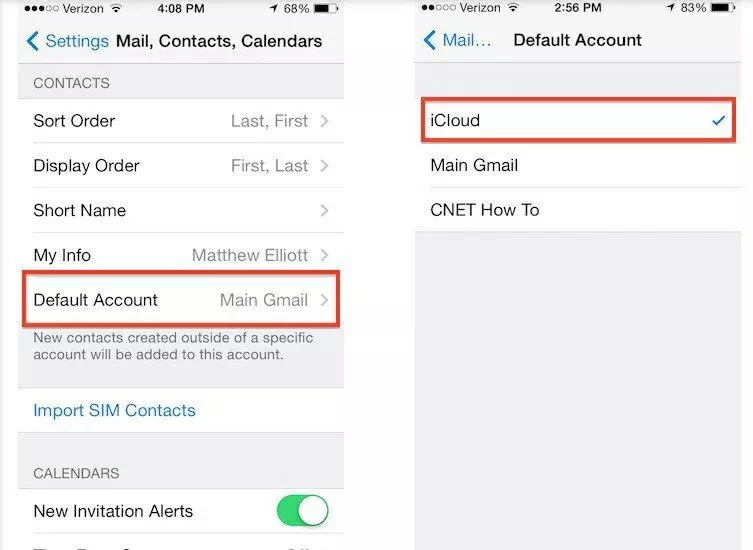
ただし、iOS 11にはデフォルトのアカウント機能がないため、この方法はiOS 11には適用できません。
さらに、デフォルトのアカウント設定を iCloud に戻して iPhone の連絡先を復元してみることもできます。具体的な手順は次のとおりです。
上記の方法に加えて、サードパーティのデータ復元ソフトウェアである iPhone Data Recovery (UltData) を使用することをお勧めします。誤って削除したりデバイスが損傷したりしてデータが失われた場合、iPhone データ復元 (UltData) を使用すると、バックアップなしで iPhone 上の失われた連絡先を復元できます。
iPhone データ復元 (UltData) は、連絡先情報を含む失われたすべてのデータを iOS デバイス (バックアップ不要)、iTunes、または iCloud バックアップから簡単に復元できる、包括的で専門的なデータ復元ソフトウェア ツールです。
Win の 無料トライアル Mac の無料トライアル手順を見てみましょう。
1. iPhone データ復元 (UltData) をダウンロードしてインストールします。
2. USB ケーブルで iPhone をコンピュータに接続し、プログラムが iPhone を検出するまで待ちます。プロンプトに従って iPhone のロックを解除し、「信頼」をタップしてコンピュータを信頼します。次に、「iOS デバイスからデータを復元」を選択します。
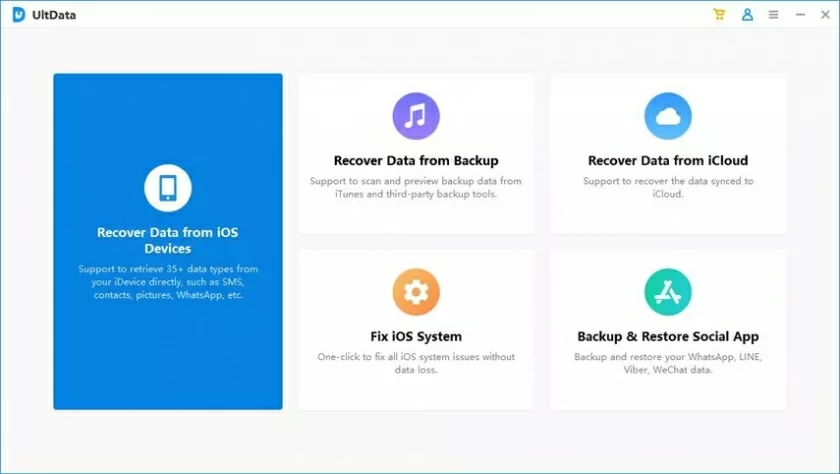
3. 連絡先など、回復したいデータを選択します。次に、「スキャン」をクリックしてデバイスのデータのスキャンを開始します。
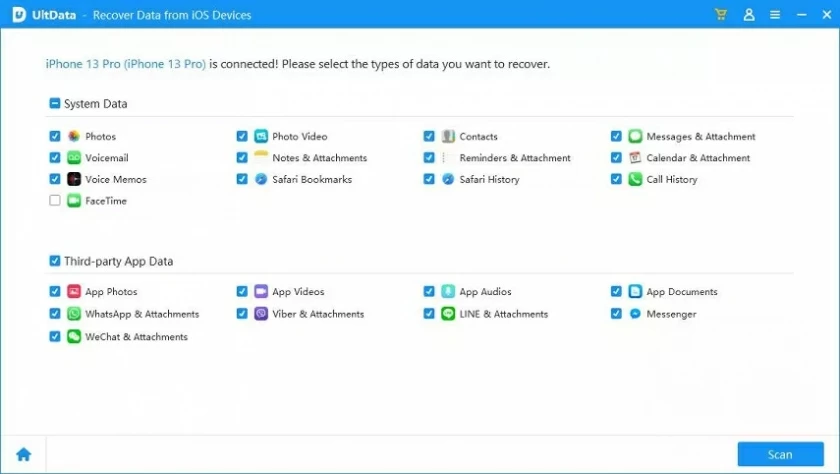
4. スキャンが完了すると、結果が PC にリストとして表示されます。復元する連絡先を選択し、[デバイスに復元] をクリックしてコンピューターに保存します。
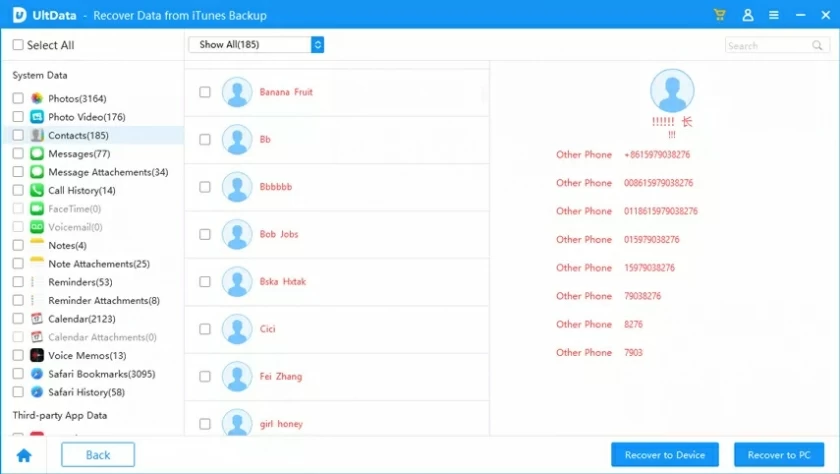
iCloud バックアップを有効にしている場合は、連絡先を含む iCloud バックアップ データを iPhone に簡単に復元できます。ヒント: この方法では、iPhone 上の現在のデータと設定がすべて削除されます。
具体的な手順は次のとおりです。
1. iPhone の電源を入れ、[設定] > [一般] > [iPhone の転送またはリセット] > [すべてのコンテンツと設定を消去] に移動します。
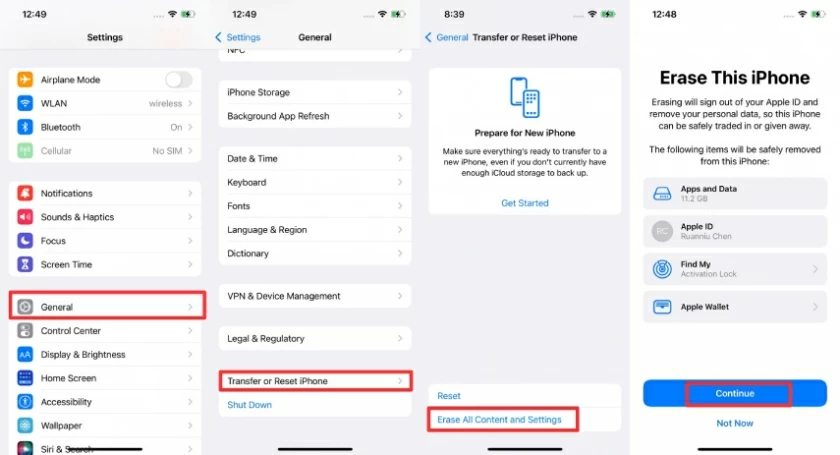
2. 次に、iPhone をリセットします。「アプリとデータ」プロンプトが表示されたら、「iCloudバックアップから復元」を選択します。
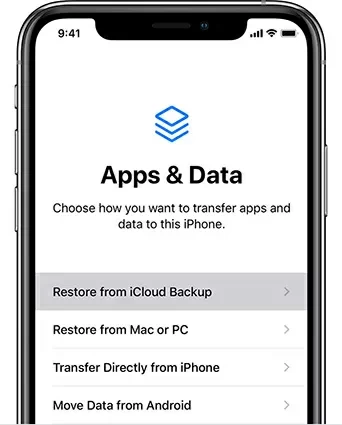
3. iCloud アカウントにログインし、指示に従って復元します。
私たちが推奨する最後の方法は、iTunes のバックアップ データを使用して失われた連絡先を復元することです。iTunes を使って iPhone をバックアップしたことがある場合、この方法は非常に便利です。ただし、iPhoneのデータが上書きされてしまうので注意して使用してください。
具体的な手順は次のとおりです。
1. コンピュータで iTunes を起動し、USB ケーブルで iPhone をコンピュータに接続します。iTunes が iPhone を自動的に検出します。
2. 指示に従って電話アイコンをタップします。
3. 次に、概要を選択し、バックアップの「バックアップの復元」をクリックします。次に、復元するバックアップ データを選択し、プロンプトに従って操作します。
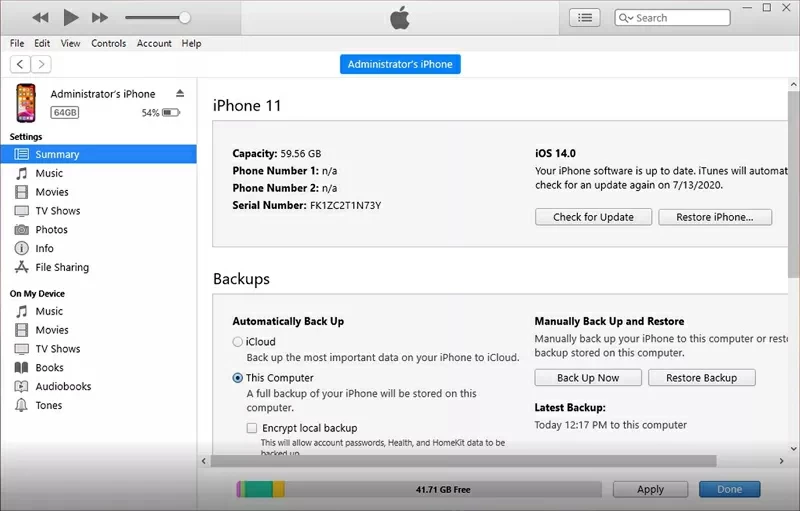
ビデオガイド
情報化時代の今、iPhoneやパソコンなどの電子機器のデータもリアルタイムにバックアップしてください。iPhone の連絡先が理由もなくバックアップなしでデバイスから消えた場合は、iPhone データ復元 (UltData) を使用して迅速かつ安全に復元することをお勧めします。
Win の 無料トライアル Mac の無料トライアル